1). Щелкните правой кнопкой мыши на свободном месте Рабочего стола.
2). Наведите указатель мыши на вкладку Создать. Справа появится Меню
Программ – появится список создаваемых элементов (пункты меню).
3). Щелкните на значке Презентация Microsoft PowerPoint (рис. 1)
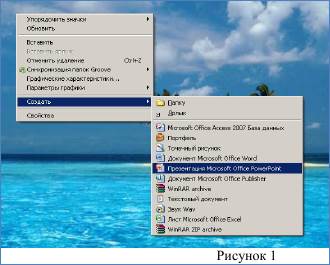
Первое, что вы видите – это несколько различных панелей окна программы (рис.2).
В левой части экрана находится панель, которую можно использовать для переключения между режимами структуры слайдов текущей презентации. В центре окна находится главное окно в режиме слайдов, в этом режиме каждый слайд презентации редактируется отдельно от других. Под главным окном находится панель заметок, с помощью которой добавляются заметки к любому слайду презентации.

Сверху в окне программы во вкладке Главная находится панель задач - Создать слайд. Эта панель содержит различные макеты (разметки) слайдов. Чтобы выбрать нужную разметку/макет слайда нужно установить на ней курсор мыши и щелкнуть один раз левой кнопкой (рис. 3). 
Ввод текста и редактирование текста в слайдах
Ввод текста
Каждый слайд в презентации содержит специальный заполнитель, указывающий, какой текст можно ввести вместо него на слайде. Чтобы заменить текст заполнителя собственной надписью, следует щелкнуть левой кнопкой мыши на поле заполнителя, затем ввести собственный текст.
Редактирование текста Редактирование текста в слайдах производится аналогично как в текстовом редакторе Microsoft Word.
Вставка, оформление и редактирование слайдов.
Новый слайд можно вставить в любое место в презентации. Для этого нужно выполнить следующие действия:
1). Открыть вкладку Главная.
2). Выбрать Создать слайд (рис. 3).
Разметку слайда можно оставить прежнюю, а можно выбрать другую. Для того чтобы в текущую презентацию вставить отдельные или все слайды другой презентации, выполните следующие действия:
1). Откройте презентацию, в которую нужно вставить слайды.
2). Выделите слайд, перед которым нужно вставить слайды.
3). Выберите вкладку Главная, Слайды из структуры (рис.4).
Появится диалоговое окно Вставить структуру.

Выделение слайдов
1). Чтобы выделить слайд нужно щелкнуть на слайде.
2). Чтобы выделить два или больше соседних слайдов на панели структуры, щелкните на первом слайде, затем, удерживая нажатой клавишу Shift, щелкните на последнем слайде группы.
Удаление слайдов
Слайд можно удалить в любом режиме. Чтобы удалить слайд, выполнить
следующие действия:
1). Выделите слайд, который нужно удалить. Можно удалить сразу несколько
слайдов, если выделить их все.
2). Нажмите клавишу Delete на клавиатуре.
Вырезание, копирование и вставка слайдов 1). Выделите слайды, которые нужно скопировать или вырезать.
2). Щелкните на вкладке Главная, Вырезать или Копировать, чтобы
соответственно вырезать или скопировать слайды.
3). Выберите на вкладке Главная, Вставить. Скопированные или
вырезанные слайды будут вставлены в указанное место презентации (рис. 5).

Скрытие слайдов
Перед демонстрацией презентации нужно продумать, какие вопросы возникнуть у аудитории, и приготовиться на них ответить. Возможно, вы даже захотите создать специальные слайды с вариантами ответов на вопросы и сохраните эти слайды в скрытом виде до тех пор, пока они вам не понадобятся.
Чтобы скрыть один или несколько слайдов, нужно щелкнуть на нем правой кнопкой мыши и в контекстном меню выбрать Скрыть слайд. Чтобы отменить скрытие слайда, щелкните на нем правой кнопкой и снова вберите Скрыть слайд (рис 6).

Оформление слайдов
В PowerPoint вставлено множество профессионально разработанных шаблонов и цветовых схем, которые можно использовать при оформлении презентации. В этих шаблонах указываются используемые образцы фона, шрифты, цветовые схемы и многое другое. Когда шаблон оформления применяется для создания презентации, задаваемое им форматирование определяется для слайда, известного как образец слайда.
Образец слайда задает основную структуру и цветовую схему для слайдов в презентации и выглядит как слайд, но на самом деле не является таковым. Это шаблон структуры создаваемого дизайна, в который вносятся изменения, отображаемые в каждом слайде презентации. При использовании шаблон фактически применяется к образцу слайда, а затем к каждому слайду в презентации.






